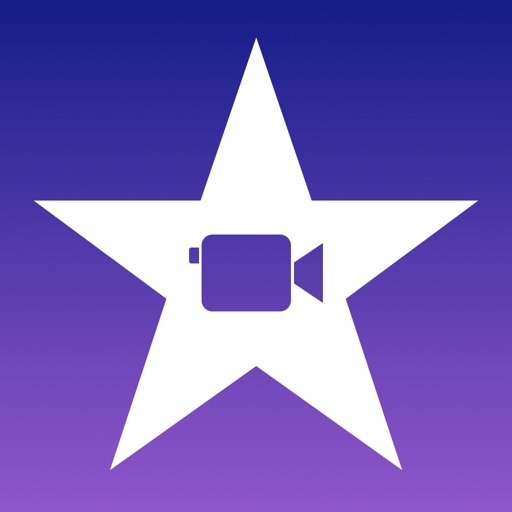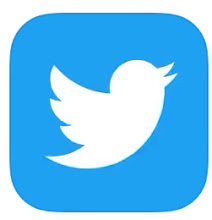
Twitterのフリート(Fleet)で、画像は投稿できるのに動画が投稿できない事象が確認されています。
動画のフリートが投稿できなくなってしまう原因と対処法をご紹介します。
コンテンツ
フリートに動画を投稿することができない
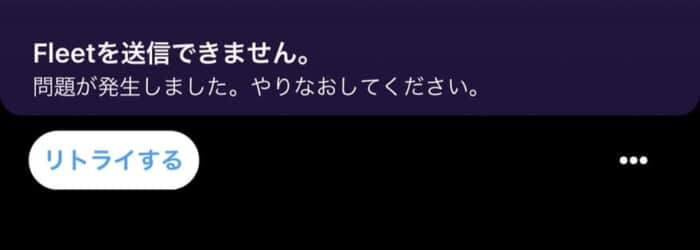
Fleetを送信できません。
問題が発生しました。やりなおしてください。
画像は投稿できるものの、動画を投稿しようとすると、上記エラーが表示されて投稿ができない事象が確認されています。
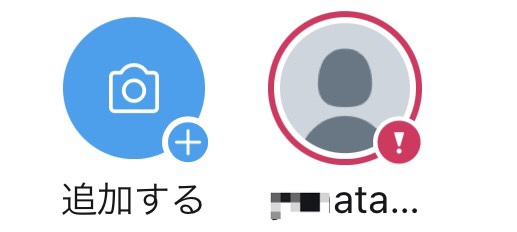
最上部のFleetアイコンには、赤枠に「!」で投稿に失敗したことが分かります。
投稿に失敗したフリートは、他のユーザーには見えません。
動画のフリート投稿が失敗してしまう原因として、次のものが挙げられます。
動画の尺は30秒以下にする

フリートの仕様上、30秒以上の動画は投稿することができません。
動画の尺は、投稿前に調整することが可能です。
下のバーで範囲を選択し、投稿ができるように調整しましょう。
文字数を減らしてみる

動画にも文字を入力して投稿することが可能です。
以前までは100文字以下でないとエラーが表示されて投稿ができませんでしたが、仕様変更によって100文字以上の入力があっても投稿することが可能になっています。
しかし、文字数があまりにも多すぎるとエラーを引き起こす原因に繋がることも考えられるため、投稿に失敗してしまう場合は文字数を更に減らしてみましょう。
画質・動画サイズ・アスペクト比の差が大きすぎる

Twitterの投稿できるメディアのサイズは、画像・動画ともに512MB以下であることが条件になっています。
また、動画のたて・よこの比率が対応していないと投稿できません。
| アスペクト比 | 1:2.39~2.39:1 |
| 最小解像度 | 32 × 32 |
| 最大解像度 | 1920 × 1200(1200 × 1900) |
| 最大フレームレート | 40fps |
| 最小ピットレート | 25Mbps |
上記に準じた動画でないと、投稿することができません。
フリートでも同様の条件もしくはさらに小さいサイズでないと投稿できないことが予想されます。
画質がHDやフルHDといった高画質であると、比例してサイズも大きくなります。
画質と動画サイズを見直すことでエラーを解消できることが期待できます。
動画の形式が「MP4」もしくは「MOV」ではない
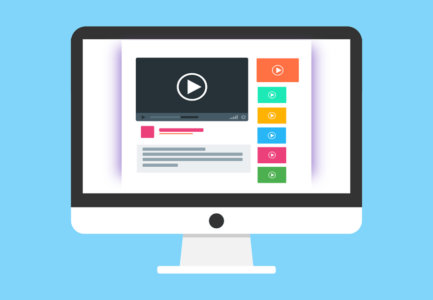
Twitterに投稿できる動画ファイル形式は、
対応形式
- MP4
- MOV
上記2形式です。
この形式でない動画は、エラーを引き起こして投稿ができなくなるため、対応形式に変換する必要があります。
アプリやウェブ等で簡単に変換することができます。
通信が不安定・Twitterのシステムエラーによる影響

デバイスの通信状況が悪かったり、Twitterのシステムエラーなどによって一時的に投稿ができなくなってしまうことがあります。
通信状況の確認やTwitterの障害復旧を待機し、状況が改善してから再投稿を試みてみましょう。
対処法

対処法
- 通信環境の確認
- アプリとデバイスの再起動
- 他に起動しているアプリをすべて終了する
- アプリ、デバイスOSのアップデート
- Twitterのキャッシュデータを削除する
まずは上記の対処法をお試しください。
Twitterアプリのキャッシュデータ削除の手順は、下記の記事で詳しく紹介しています。
動画編集アプリで動画を出力する
動画編集アプリを通じ、編集せずに「保存」するだけで投稿できるようになったケースも確認されています。
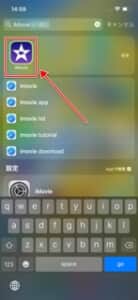

動画編集アプリは何でも構いません。
iOSデバイスには、「iMovie」が無料で提供されています。
起動後、「プロジェクトを作成」をタップします。

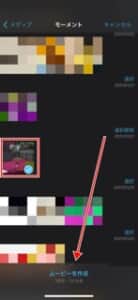
「ムービー」をタップし、カメラロールからフリートに投稿したい動画を選択します。
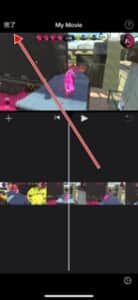
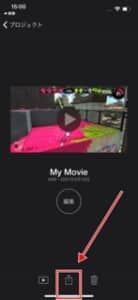
編集せずに画面左上の「完了」をタップし、「共有アイコン」をタップしてください。
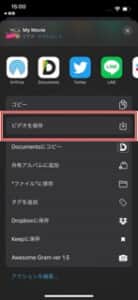
「ビデオを保存」をタップすると、カメラロールに保存されます。
書き出した動画をフリートに投稿することで、エラーを引き起こさずに投稿することができるようになります。
エラーが出てしまう場合
書き出した動画を投稿してもエラーが出てしまう場合は、保存する際に「画質」を選択することで改善します。
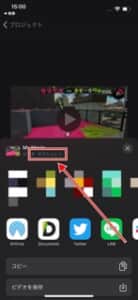
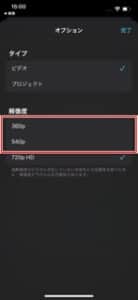
「共有アイコン」をタップし、上部の「オプション」をタップします。
デフォルトでは、最高画質が選択されていますので、「320p」もしくは「540p」のどちらをタップして保存してください。
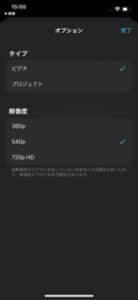
選択後、「完了」をタップするとカメラロールに保存されます。
動画をトリミングする
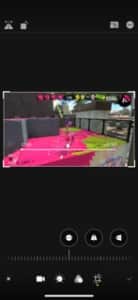
動画のアスペクト比を調整することで、投稿ができる場合があります。
動画に余分なスペースが出現している場合などは、トリミングすることでサイズ軽減を図ることができます。
動画のトリミング手順は、下記の記事で詳しく解説しています。
動画の形式を変換する

動画の形式が「MP4」もしくは「MOV」ではない場合は、対応している両形式のいずれかに変換することで投稿できるようになります。
変換するには、
変換方法
- アプリを使用して変換する
- ウェブサイトで変換する
上記の方法がスムーズに行えるため、オススメです。
動画の変換方法は、下記の記事で詳しく解説しています。
動画のサイズを小さくする

動画のサイズが大きすぎる場合、動画ファイルを圧縮してサイズを軽減すると投稿できるようになります。
無料アプリがありますので、そちらを利用して圧縮するのがオススメです。
動画の圧縮方法は、下記の記事で詳しく解説しています。